新機能
- AtoZ 2018 Ver.18.0
- AtoZ 2017 Ver.17.0
- AtoZ 2016 Ver.16.5
- AtoZ 2015 Ver.16.0
- AtoZ 2014 Ver.15.0
- AtoZ 2013 Ver.14.0
- AtoZ 2012 Ver.13.0
- AtoZ 2011 Ver.12.0
- AtoZ 2010 Ver.11.0
- AtoZ 2009 Ver.10.0
- AtoZ 2008 Ver 9.6
- AtoZ 2007 Ver 8.8
- AtoZ 2006 Ver 8.0
- AtoZ 2005 Ver 7.0
- AtoZ 2004 Ver 6.5
- AtoZ 2003 Ver 6.0
- AtoZ 2002 Ver 5.0
- AtoZ 2001 Ver 4.2
- AtoZ 2000 Ver 3.0
- AtoZ 1999 Ver 2.8
CephaloMetrics AtoZ ver.12 新機能
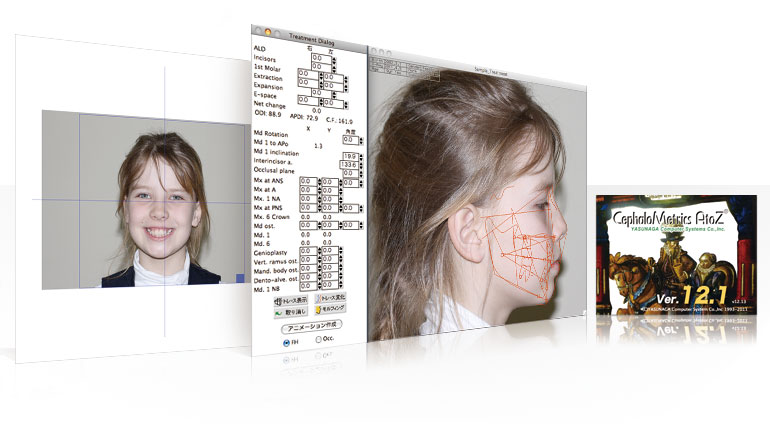
トリートメントのシミュレーション、ミニスクリューにも対応。
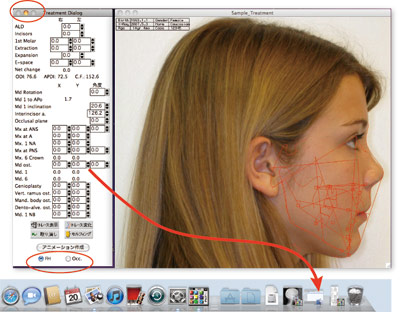
トリートメントの基準平面はFH平面基準のみでしたが、Ver.12からボタンで切り替えることで、トリートメントダイアログの値が瞬時に変更されます。
ミニスクリューを治療で使う時に咬合平面からの移動量でシミュレーションを行いたいとの要望をいただきました。トリートメントの座標の基準平面をFHだけでなく、治療前の咬合平面でも持つことができるようにしました。咬合平面からの移動量が表示され治療予測が分かりやすくなります。
トリートメントダイアログをしまう
患者さん説明の時トリートメントダイアログウィンドウを隠したい場合、ダイアログ左上のオレンジのマイナスボタン![]() をクリックするとダイアログウィンドウのみDockに格納されます。必要な時にDockから出してください。
をクリックするとダイアログウィンドウのみDockに格納されます。必要な時にDockから出してください。
Windowsも最小化ボタン![]() でダイアログをしまう事ができます。
でダイアログをしまう事ができます。
Mac OS 10.6で古いアイコンデータを書き換える
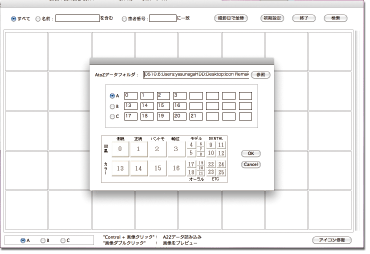
アイコンが8bit形式のデータを開く際にリストモードで開くとウインドウがすぐ閉じたりするなどMac OS 10.6のFinderの不具合の対策として、アイコンをフルカラーデータに変換できる機能を追加しました。
AtoZの画像閲覧機能でフォルダを選択して”アイコン修復”ボタンをクリックするとフォルダ内の古いアイコンがフルカラーに書き換えられます。アイコンがフルカラーデータになれば、Finderの問題は起こらなくなります。
![]()
※古いアイコンデータを表示させるときは、Finderでフォルダ表示を”リスト”ではなく”アイコン”表示で行ってください。Mac OS 10.6 のFinderの不具合について詳しくはこちら
レントゲンとカラー写真の軟組織のトレースを別々に入力可能!
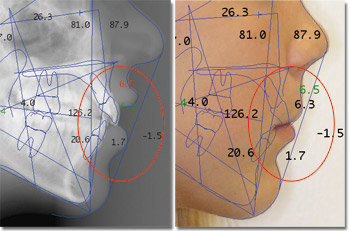
軟組織をレントゲンとカラー写真の2種類別々にトレースできるようになりました。
例えば、レントゲンでは口が開いていて、顔貌写真では閉じている患者さんの場合、カラー写真を表示して、修正ツールで軟組織のトレースを写真に合わせて修正します。変更後保存します。これでレントゲンとカラー写真の軟組織のトレースが別々に作成されます。
軟組織のトレースをレントゲンと顔貌写真を別々にすることで、モルフィング前に毎回トレースを修正することなく、きれいなモルフィングを行えます。
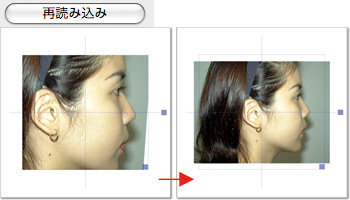
画像を再調整する
サムネイル入力で画像データを取り込む時に、元のオリジナル画像も一緒に保存されます。一旦画像を取り込んだ後でも、サムネイル入力ツールの「再読み込み」をクリックするとトリミング前の元のデータに戻す事ができます。もう一度画像をトリミングしたり、回転したりする際に便利です。
例えば画像を全て取り込んでしまって後でまとめてトリミング等調整できます。
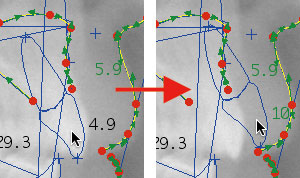
トレースの歯の位置が修正可能に
修正ツールで歯の形状の内部をドラッグして歯全体を平行移動できるようになりました。従来の切端と根尖のポイントを修正して歯を動かす方法よりも素早く移動できます。
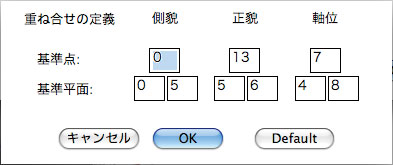
Quad分析のフェイシャルダイアグラムの重ね合わせ位置が設定可能に
Quad分析のフェイシャルダイアグラムの重ね合わせ位置を設定する機能を追加しました。Normに無いポイントを指定した場合従来の重ね合わせ位置になります。
模型分析について
模型分析を上顎、下顎で別々にキャリブレーションできるようになりました。これにより模型分析を行うとき、写真画像やスキャナーから正しく歯冠幅径が計測できます。

ラインツール、角度ツールの始点を表示
ラインツール、角度ツールで始点のポイントが表示されるようになりました。



歯のパターンサイズを固定する
歯牙の表示サイズをポイントによって変動させるか、固定させるかを選択できます。表示設定メニューの「歯パターンサイズを固定」にチェックを入れると、歯牙のポイントを修正してもサイズが固定されます。このチェックを外すとポイントを置いた位置によって歯牙の大きさが変動します。
歯のパターンについて
トレースの歯のパターンの大きさですが,ルートと歯冠の距離によって大きさが変わります。歯のパターンは修正ツールでルートの位置や歯冠の位置を変更する事でトレースに合せる事ができます。


AtoZ バージョン11では歯の大きさを固定する機能がついていませんでしたが, AtoZ バージョン12から従来のように歯のパターンの大きさを固定することもできるようにしました。自動的にパターンサイズを変更します。 2011.3.2 更新
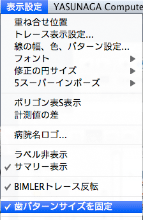

ビューレイアウトに5種類追加
ビューレイアウトに新しいフォーマットを1種類、日本矯正歯科学会 認定医の審査用指定提出症例のフォーマットを4種類追加しました。

患者ID入力の”状態”項目の文字列がユーザー定義できる
患者のI.D.の”状態”の項目がユーザー定義できるようになりました。“状態”項目の右側にある「定義」ボタンをクリックし、空いているところに任意の名前を入力して"OK"をクリックすると、状態項目が追加されます。

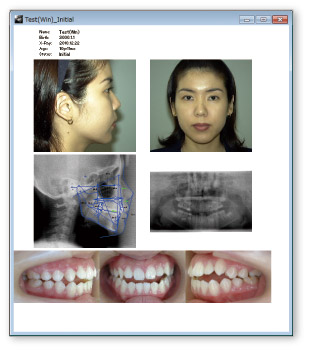
ビューレイアウトの印刷の修正
Windowsではコンピュータ本体のメモリが少なかったり、画像が大きすぎる場合、ビューレイアウトの全ての画像がプリンタドライバーによっては正しく印刷されない場合がありました。印刷時にプリンタドライバーに渡す画像をコンパクトにして印刷ができるように変更しました。(Windowsのみ) ただしコンピュータ本体のメモリが小さすぎる時(1GB〜2GB)、印刷が正常に行われないことがあります。メモリは2GB以上をお勧めします。
取り込み時に画像が3000ピクセルを超える場合3000ピクセルに画像を変換します。(Windowsのみ)
スーパーインポーズが拡大表示可能に
スーパーインポーズ1、スーパーインポーズ2、スーパーインポーズ5が拡大表示可能になりました。ウィンドウの右下をドラッグして大きくすると、それぞれスーパーインポーズも拡大されます。

Tweed分析のラインの変更
Tweed分析のトレースのラインを一部変更しました。

印刷の表示位置の変更
トレースのみで表示印刷するときA4用紙に収まるように位置を変更しました。

ポリゴン&フェイシャルダイヤグラムの レイアウト変更
JPEG出力の「ポリゴン&フェイシャルダイヤグラム」の出力レイアウトが一部変更されました。
